Pokud jste zvyklí používat ve Windows více otevřených oken, může být praktické aktivovat okno pouhým přesunutím kurzoru myši bez nutnosti na okno kliknout.
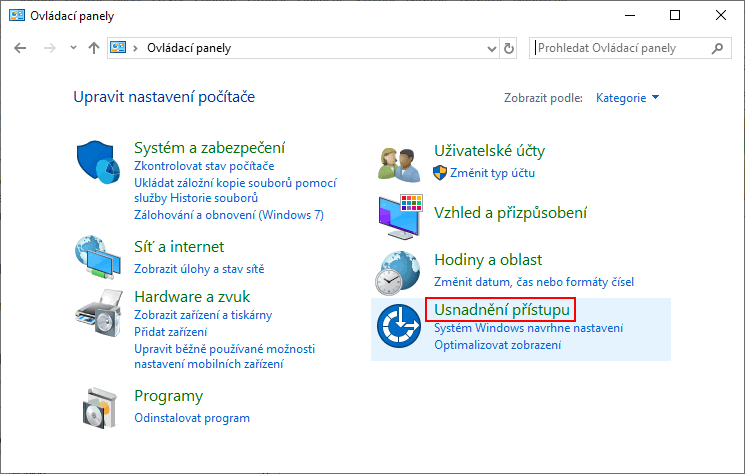
Návody a tipy pro: Návod
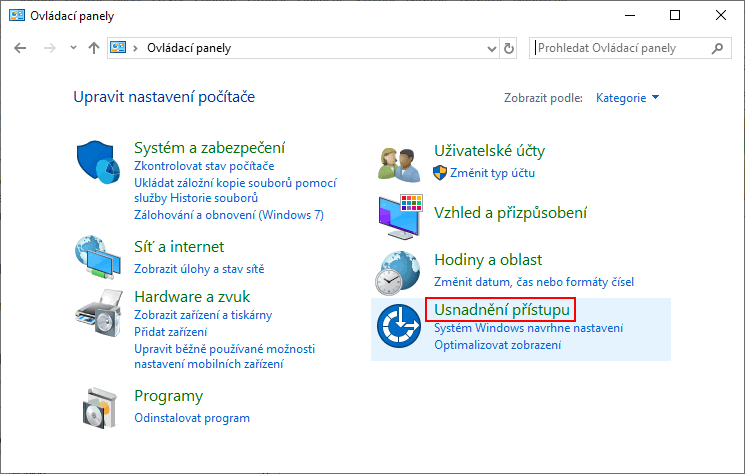
Pokud jste zvyklí používat ve Windows více otevřených oken, může být praktické aktivovat okno pouhým přesunutím kurzoru myši bez nutnosti na okno kliknout.
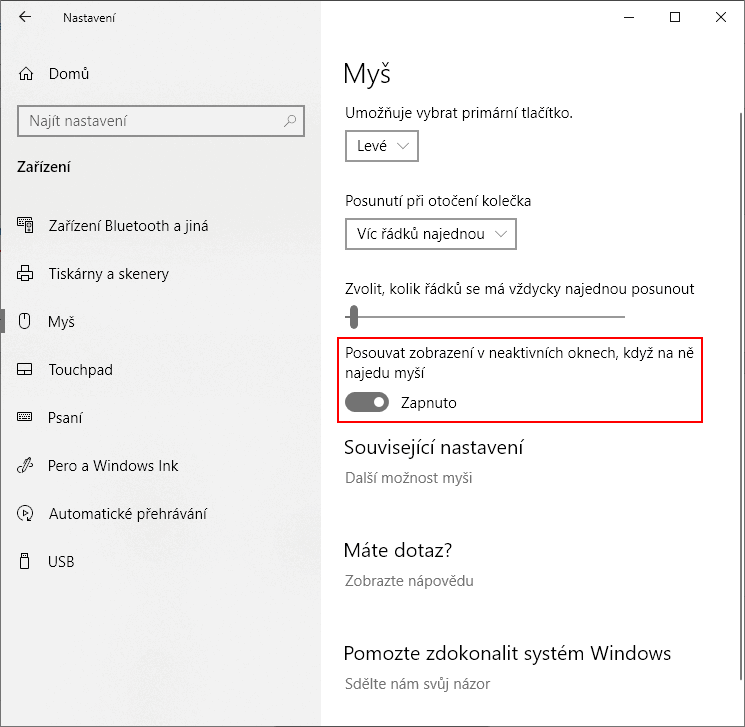
Ve Windows 10 můžete posouvat obsah neaktivního okna. Stačí na něj najet kurzorem myši a rolovat kolečkem. Tato funkce je ve výchozím nastavení aktivní. Pokud chcete nastavení změnit postupujte podle návodu.
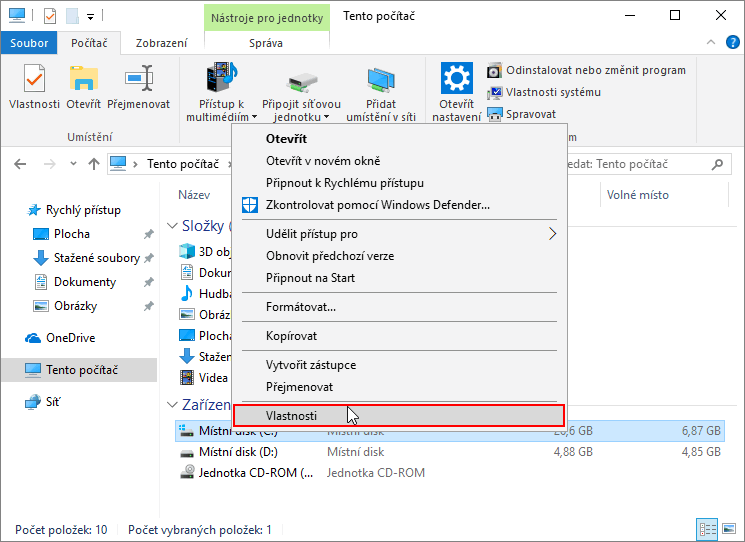
Pokud potřebujete uživatele počítače omezit ve využívání diskového prostoru, můžete jim přidělit vymezený prostor na pevném disku. Diskové kvóty můžete nastavit všem novým uživatelským účtům nebo nastavit kvóty jen konkrétním uživatelům.

Spolu s Windows 10 přišla nová aplikace Nastavení. Aplikace je přizpůsobená ovládání pomocí dotykového displeje a postupně nahrazuje staré známé Ovládací panely. Chcete-li otevřít aplikaci Nastavení v systému Windows 10, použijte některý z následujících postupů.
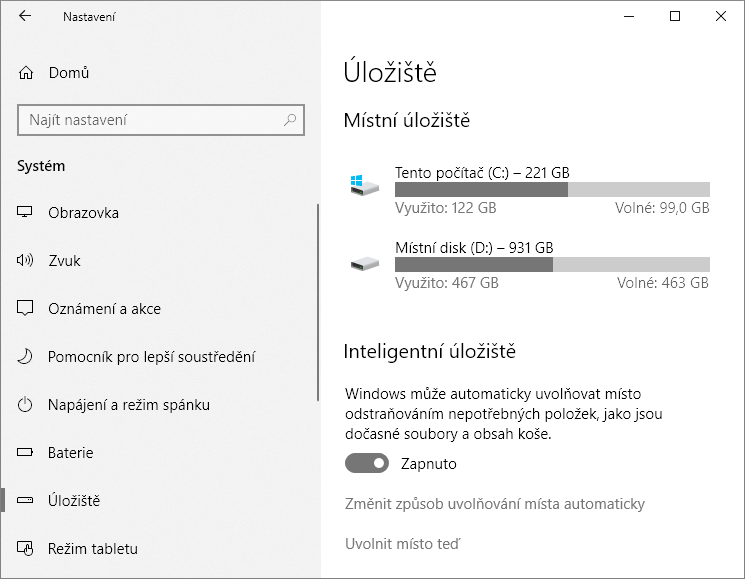
Ve Windows 10 můžete pomocí funkce CompactOS zkomprimovat vybrané systémové soubory a ušetřit tak několik GB místa na pevném disku vašeho počítače nebo tabletu. Při dostatečném výkonu procesoru se nemusíte bát výraznějšího zpomalení operačního systému při dekomprimaci dat, potřebných pro běh Windows.

Po připojení externího úložiště k vašemu počítači nebo vložení optické jednotky do mechaniky (DVD, Blu-ray), se zobrazí dotaz jakou akci chcete provést, případně se automaticky spustí dříve nastavená akce. Chcete-li toto chování změnit, postupujte podle návodu níže.
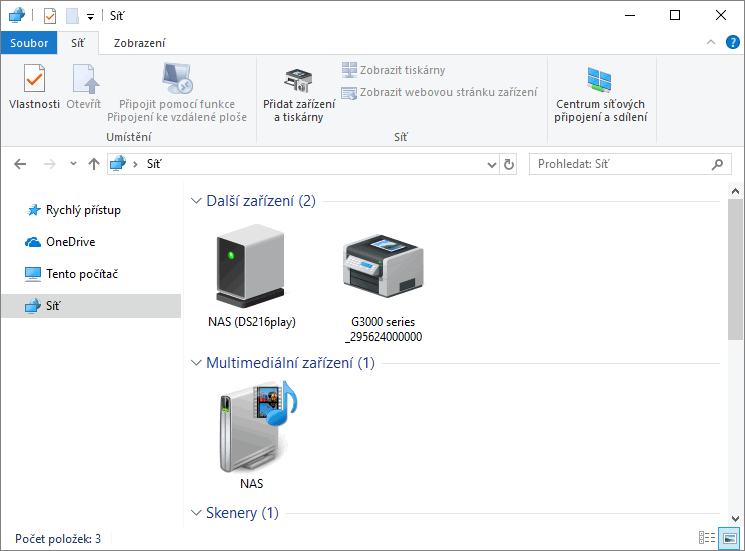
Operační systém Windows umožňuje nastavit profil sítě (veřejný, privátní), ke které se připojujete. Můžete tak ovlivnit, zda bude váš počítač v síti viditelný nebo skrytý. V případě, že chcete toto nastavení změnit, postupujte podle následujících kroků.
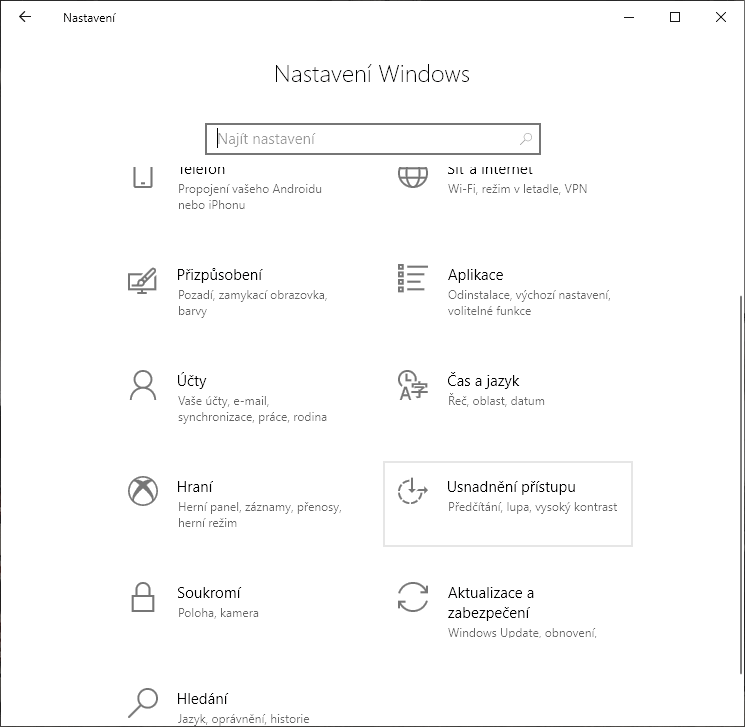
Nastavení systému Windows umožňuje přehrát zvuk při stisknutí klávesy Num Lock, Caps Lock nebo Scroll Lock. Upozornění vás tak varuje při nechtěném zapnutí nebo vypnutí některé z těchto kláves.
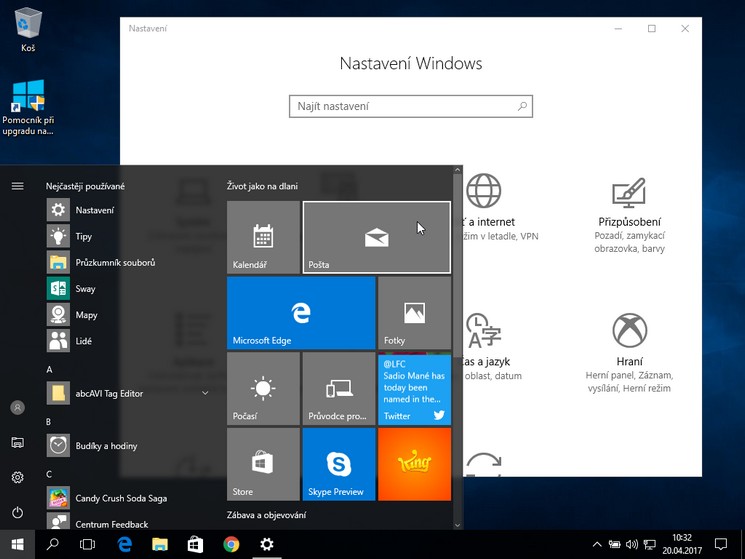
Jestliže jste již upgradovali svůj operační systém na Windows 10 a zajímá vás co je v systému nového a jaké funkce přináší můžete vyzkoušet aplikaci s názvem »Začínáme«.

Funkce historie schránky (clipboard) je k dispozici ve Windows 10 od sestavení 17666. V tomto návodu je popsáno, jak lze historii schránky vypnout a zapnout, jak historii odstranit nebo jak některé oblíbené položky schránky připnout, abyste o ně nepřišli.